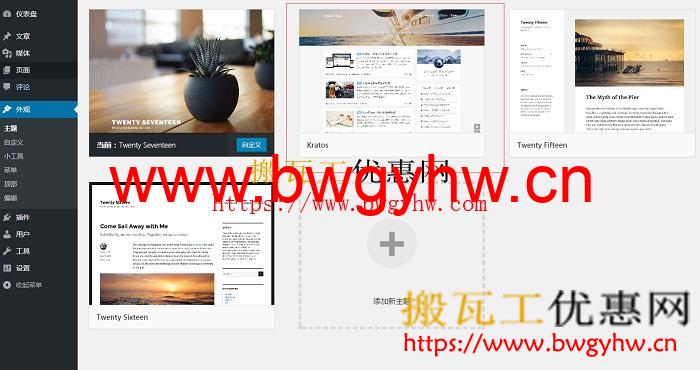之前介绍了搬瓦工安装WordPress(相关教程:搬瓦工建站教程:搬瓦工如何搭建WordPress博客/网站),而WordPress建站的一个最大的好处就是主题多,以及插件多。本文介绍下搬瓦工vps建站,如何修改WordPress主题以及安装插件。
本文为搬瓦工建站教程系列文章第6篇建站教程。
搬瓦工WordPress主题选择
1.下载WordPress主题
找到一个自己心仪的WordPress主题,通过wget命令下载到服务器,或者先下载到本地,之后通过ftp或者lrzsz命令上传到服务器。如果是压缩包则先解压。
2.将主题移动到站点目录
WordPress主题下载完成后(假设在/root/mytheme文件夹下),则需要移动到站点目录里的主题文件夹下,站点目录默认在/home/wwwroot/你的域名/(详情参考:搬瓦工建站教程:lnmp如何添加站点,配置文件位置在哪里):
mv /root/mytheme /home/wwwroot/你的域名/wp-content/themes
3.启用主题
打开你的域名,登陆后,在外观->主题下启用你刚才选择的主题,之后再访问你的域名就会发现主题已经更新了。
搬瓦工WordPress插件安装
WordPress建站的另一个好处就是免费插件众多,管理或者优化网站非常方便。在网站后台,选择插件->安装插件,然后搜索你想要的插件即可安装。
如果提示需要ftp账号或者其他没有权限的警告时,说明你的站点目录lnmp没有操作权限,解决方法是赋予lnmp相应的权限:
chown -R www:www /home/wwwroot/你的域名
更多搬瓦工优惠网教程
更多搬瓦工VPS的相关教程,参考搬瓦工中文网更多文章:- 搬瓦工是什么?带你对搬瓦工有个整体了解:搬瓦工新手教程整理:搬瓦工介绍 / 机房推荐 / 购买教程
- 搬瓦工有优惠码吗?最新搬瓦工优惠码整理:搬瓦工优惠码
- 想搭建个人网站?手把手一步步教你:搬瓦工建站教程
- 搬瓦工速度慢?搬瓦工加速全教程:搬瓦工加速方法汇总
- 购买的方案正好断货?搬瓦工补货通知群(禁言,仅推送):874585274
- 搬瓦工最便宜方案?配置、购买链接全部准备好:
| 套餐名称 | CPU | 内存大小 | 硬盘容量 | 每月流量 | 带宽 | 价格/年 | 购买链接 |
|---|---|---|---|---|---|---|---|
| 搬瓦工CN2-GIA-E(线路好,三网CN2 GIA,可选搬瓦工日本机房和DC6、DC9两个CN2 GIA机房,2.5Gbps带宽,建站推荐) | |||||||
| CN2 GIA ECOMMERCE | 2核 | 1 GB | 20 GB | 1000 GB | 2.5 Gbps | $169.99 | 立即购买 |
| 搬瓦工CN2特惠方案(性价比,新手入门推荐) | |||||||
| CN2 | 1核 | 1024 MB | 20 GB | 1000 GB | 1 Gbps | $49.99 | 立即购买 |
| 搬瓦工香港特惠方案(香港CN2 GIA,直连低延迟,大带宽香港VPS) | |||||||
| 香港CN2 GIA | 2核 | 2048 MB | 40 GB | 500 GB | 1 Gbps | $899.99 | 立即购买 |